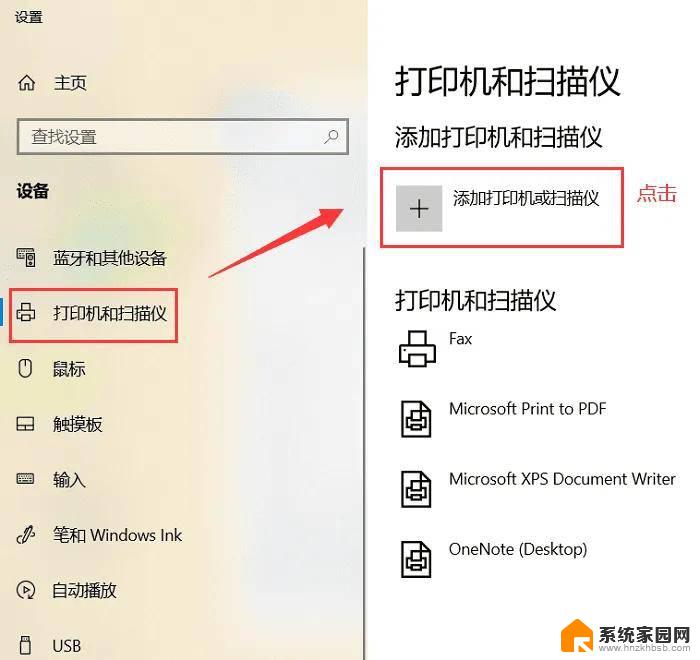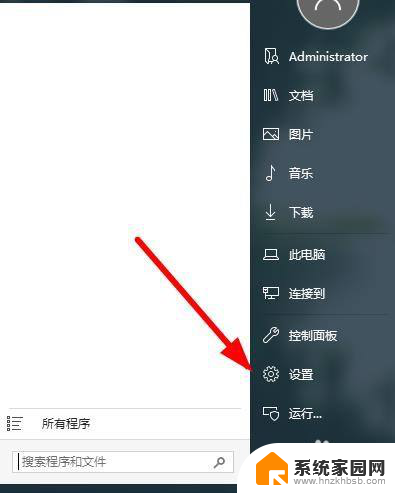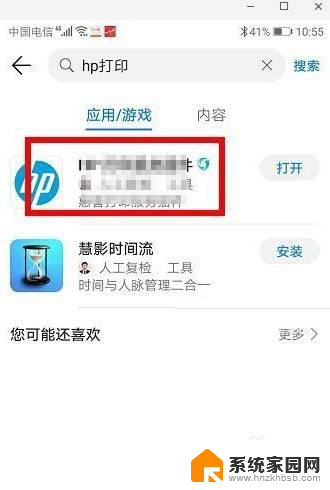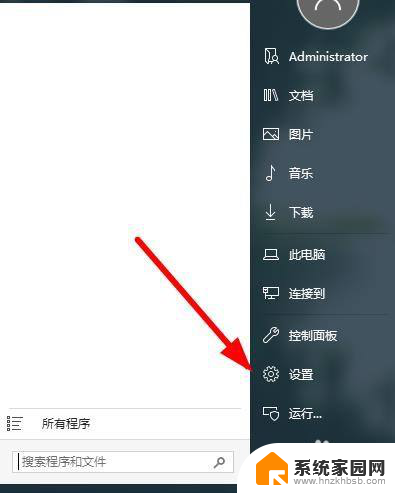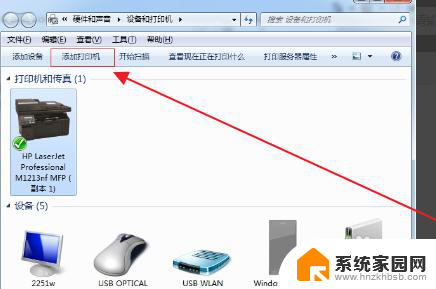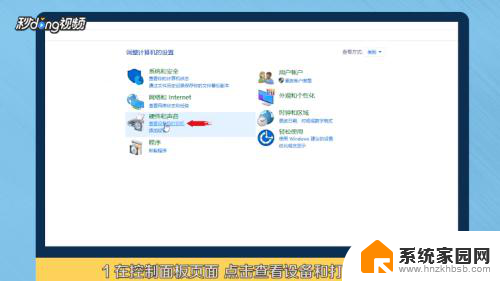惠普1020打印机如何连接电脑 hplaserjet1020plus打印机连接电脑步骤
更新时间:2024-05-31 12:47:37作者:jiang
惠普1020打印机是一款性能稳定、操作简单的打印设备,连接电脑使用起来更加便捷,在连接hplaserjet1020plus打印机和电脑的过程中,我们需要按照一定的步骤进行操作。确保打印机和电脑都处于开机状态,然后使用USB数据线将它们连接起来。接着打开电脑的控制面板,找到设备和打印机选项,点击添加打印机并按照提示完成相应设置。通过简单的操作步骤,我们就可以成功连接惠普1020打印机和电脑,实现高效的打印工作。
操作方法:
1.首先在开始菜单中找到控制面板。
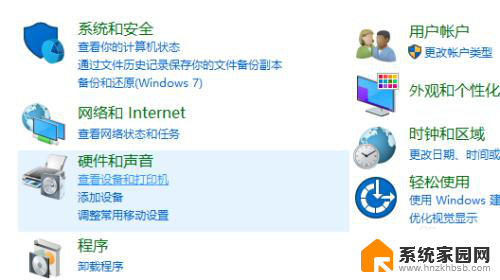
2.然后点击设备和打印机,选择添加打印机按钮。
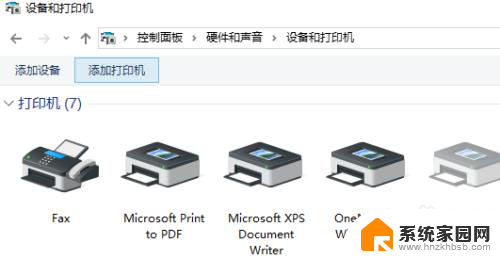
3.让电脑搜索打印机,如果找不到,点击下方我所需的打印机未列出。
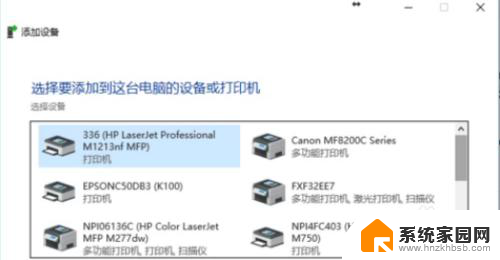
4.选择按名称添加打印机,输入连接打印机的电脑和打印机类型,IP账号在连接打印机的电脑中点击运行。输入cmd,确定后输入ipconfig,输入好IP地址号和打印机设备后点击下一步按照提示操作就可以了。
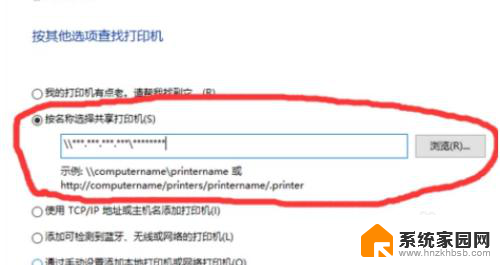
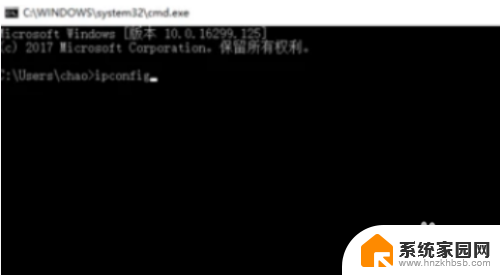
以上就是惠普1020打印机如何连接电脑的全部内容,如果还有不清楚的用户,可以参考以上步骤进行操作,希望能够对大家有所帮助。